
Thật dễ dàng để chụp ảnh màn hình Trong Windows 10. Tuy nhiên, bạn không thể lấy ảnh chụp màn hình bao gồm con trỏ chuột của bạn trong hình ảnh trừ khi bạn sử dụng một cách giải quyết hoặc một công cụ của bên thứ ba. Chúng tôi sẽ chỉ cho bạn cách làm cả hai.
Chụp con trỏ chuột có thể nhìn thấy Ảnh chụp màn hình với các bước ghi âm
Nếu bạn muốn con trỏ chuột hiển thị trong ảnh chụp màn hình của bạn, thì các bước ghi là một cách để làm điều đó. Nó được vận chuyển với Windows 10, vì vậy bạn không cần phải cài đặt riêng. Để sử dụng nó, nhấp vào hộp tìm kiếm bên cạnh nút Bắt đầu trong Windows 10 và gõ "bước".

Điều này sẽ mở ra kết quả tìm kiếm trong menu Bắt đầu. Nhấp vào "Trình ghi bước" trong kết quả để khởi chạy ứng dụng.

UI của các bước ghi lại có vẻ hơi barbones, nhưng đừng để điều đó đặt bạn ra. Đây là một công cụ xử lý sự cố hữu ích chụp ảnh màn hình bất cứ khi nào bạn nhấp vào màn hình. Để bắt đầu chụp ảnh màn hình với con trỏ chuột có thể nhìn thấy, hãy nhấn "Bắt đầu bản ghi" trong ứng dụng Ghi âm.
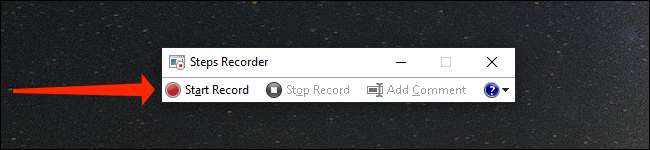
Hãy nhớ rằng, mỗi khi bạn nhấp, bước ghi lại sẽ chụp ảnh chụp nhanh. Vì vậy, hãy mở ứng dụng mà bạn cần và tiếp tục nhấp để chụp tất cả các ảnh chụp màn hình bạn cần. Khi bạn đã hoàn tất, hãy quay lại Trình ghi bước và nhấp vào "Dừng hồ sơ".
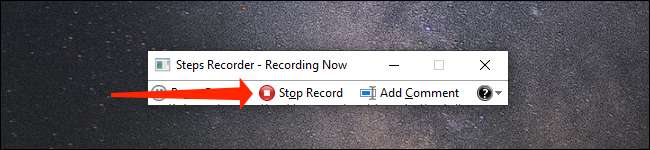
Cửa sổ của các bước ghi âm của ứng dụng sẽ mở rộng lên kích thước lớn hơn và hiển thị cho bạn tất cả các ảnh chụp màn hình mà ứng dụng được chụp. Mỗi ảnh chụp màn hình sẽ hiển thị con trỏ chuột, đạt được mục tiêu của chúng tôi.

Tuy nhiên, phần khó khăn nằm trong việc lưu các ảnh chụp màn hình này trên máy tính của bạn. Bạn có thể cuộn xuống trong ứng dụng Recorder của các bước để xem lại mọi ảnh chụp màn hình. Để phóng to bất kỳ ảnh chụp màn hình nào, nhấp vào nó một lần.
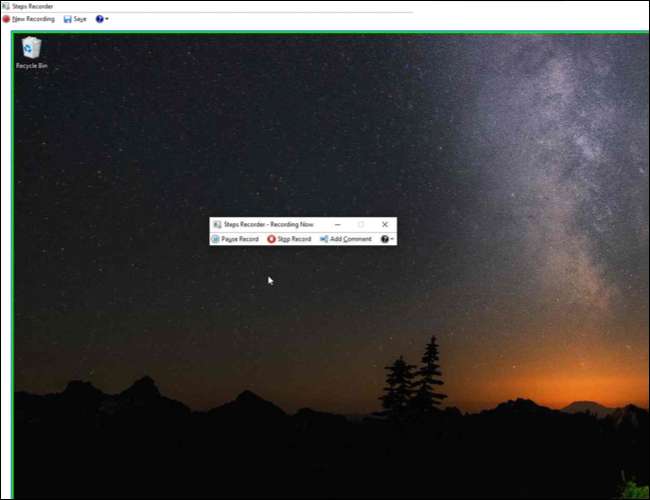
Khi bạn đã mở rộng một ảnh chụp màn hình, nhấp vào nút Tối đa hóa (biểu tượng hình vuông) ở góc trên bên phải của ứng dụng Recorder. Nút này nằm ngay bên cạnh nút Đóng, được biểu thị bằng một "X."
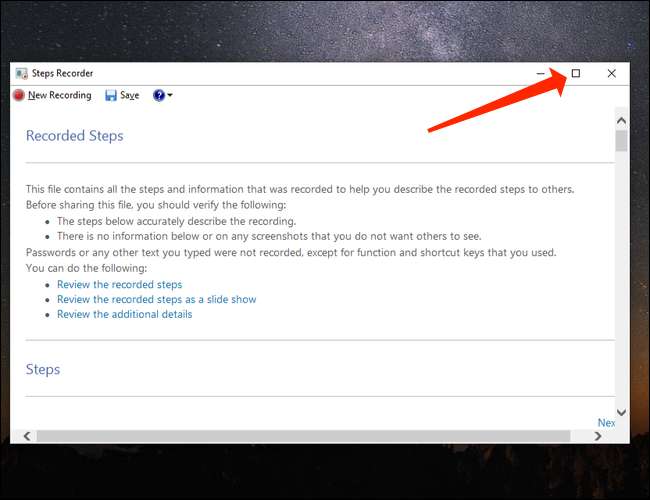
Với các bước ghi âm tối đa, bạn sẽ cần chụp ảnh màn hình Windows tiêu chuẩn của bước để chuyển đổi nó thành một tệp. Để làm như vậy, bạn có thể sử dụng nhiều cách khác nhau để chụp ảnh màn hình Trong Windows 10. Chúng tôi đã sử dụng phím tắt Windows + Shift + S để hoàn thành công việc.
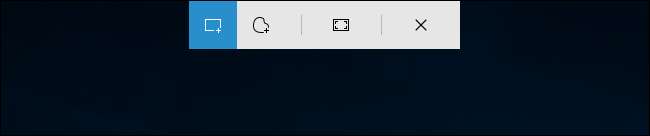
Sau khi chụp ảnh màn hình, bạn có thể lưu nó bất cứ nơi nào bạn thích và sau đó lặp lại quy trình để lấy các ảnh chụp màn hình khác. Tuy nhiên, các ảnh chụp màn hình có thể được nén. Nếu điều đó không phù hợp với nhu cầu của bạn, bạn có thể thử sử dụng phương pháp thay thế của chúng tôi dưới đây.
CÓ LIÊN QUAN: Sử dụng công cụ ảnh chụp màn hình mới của Windows 10: clip và chú thích
Chụp con trỏ chuột nhìn thấy Ảnh chụp màn hình với IrfanView
Trong khi các bước ghi hoạt động tốt, nó có xu hướng làm giảm chất lượng ảnh chụp màn hình. Bạn sẽ nhận thấy rằng các ảnh chụp màn hình của nó không có độ phân giải cao hoặc độ phân giải cao mà bạn chụp với các công cụ khác. Chúng tôi khuyên bạn nên sử dụng ứng dụng chỉnh sửa hình ảnh miễn phí Irfanview. Để thay thế để chụp ảnh màn hình Windows 10 với con trỏ chuột có thể nhìn thấy.
Đầu tiên, bạn sẽ phải tải xuống irfanview và cài đặt nó trên máy tính của bạn. Khi bạn hoàn tất, hãy mở IRFANVIEW và nhấn C trên bàn phím để kích hoạt công cụ chụp ảnh màn hình của nó. Bạn cũng có thể truy cập tùy chọn tương tự bằng cách đi đến Tùy chọn & GT; Chụp / ảnh chụp màn hình trong thanh menu của Irfanview.
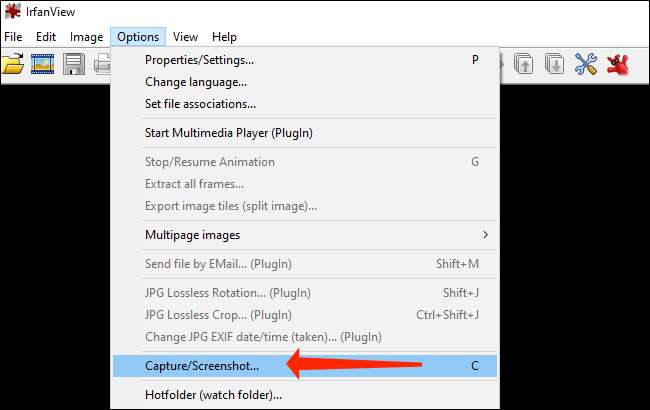
Để chụp ảnh màn hình bao gồm con trỏ chuột, hãy kiểm tra tùy chọn có nhãn "bao gồm con trỏ chuột" trong cửa sổ "Cài đặt Capture", sau đó nhấp vào "Bắt đầu" ở dưới cùng của cửa sổ.
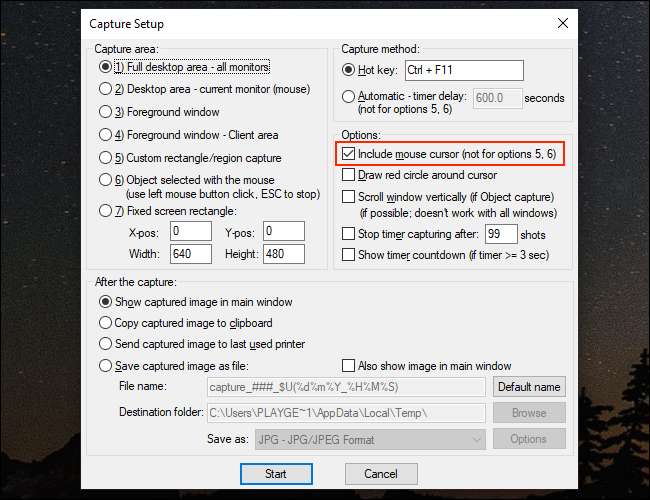
Để chụp ảnh màn hình với IrfanView, hãy sử dụng điều khiển phím tắt phím tắt + F11. IrfanView sẽ mở từng ảnh chụp màn hình trong một cửa sổ mới và bạn sẽ rất vui khi thấy con trỏ chuột được chụp trong ảnh chụp màn hình của bạn.
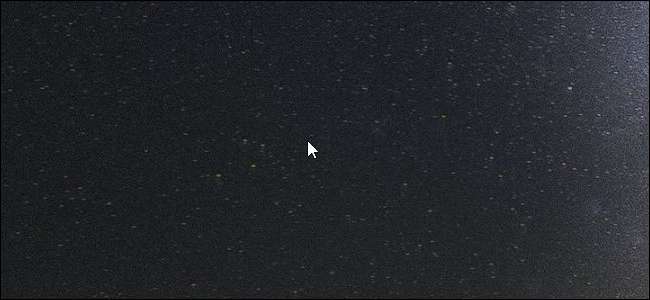
Để lưu ảnh chụp màn hình bất cứ nơi nào bạn thích, hãy sử dụng Tệp & GT; Lưu như trong thanh menu. Ngoài ra, nhấn "trên bàn phím để nhanh chóng mở cửa sổ" Lưu dưới dạng ".
Đó là cách bạn chụp ảnh màn hình với con trỏ chuột có thể nhìn thấy trên Windows 10. Bây giờ bạn đã thành thạo, bạn có thể thích học cách Chú thích Ảnh chụp màn hình Trên Windows 10. Hãy vui vẻ!
CÓ LIÊN QUAN: Cách chú thích Ảnh chụp màn hình với Snip & Amp của Windows 10; Phác họa







